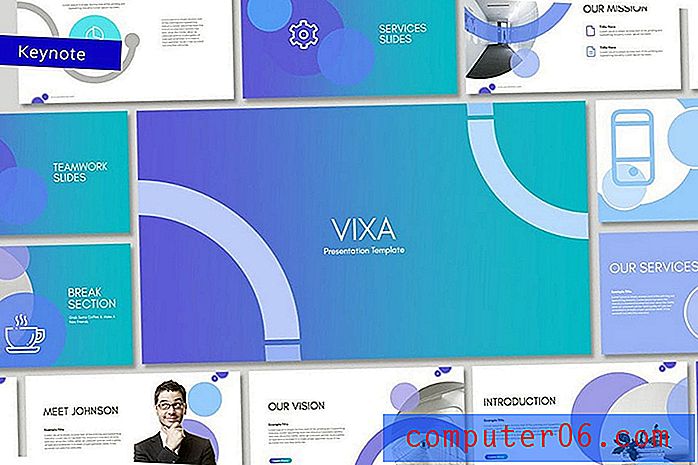Cómo mostrar un "0" en lugar de # N / A cuando se usa VLOOKUP en Excel 2013
La fórmula BUSCARV en Microsoft Excel es una de las formas más eficientes de encontrar datos en hojas de cálculo. Junto con la fórmula concatenada, he encontrado que es una de las herramientas más útiles en Excel. Puede ahorrar una cantidad increíble de tiempo en comparación con la búsqueda manual de datos de celda, y tiene la ventaja adicional de ser repetible y precisa.
Pero si la fórmula BUSCARV no puede encontrar la información que está buscando, mostrará un error en forma de # N / A. Esto puede ser problemático, especialmente si la apariencia de sus datos es importante. Afortunadamente, puede realizar una pequeña modificación en su fórmula BUSCARV para mostrar un ")" en lugar del mensaje de error # N / A.
Cómo modificar la fórmula BUSCARV en Excel 2013 para mostrar un cero en lugar de # N / A
Los siguientes pasos supondrán que ya tiene una fórmula VLOOKUP existente en su hoja de cálculo, pero que desea que muestre un "0" en lugar de # N / A. La fórmula mostrará #NA cuando no encuentre la información que está buscando. Siguiendo los pasos a continuación, se reemplazará con un "0".
Paso 1: abra la hoja de cálculo que contiene el valor # N / A que desea reemplazar.

Paso 2: Seleccione una celda que contenga la fórmula que desea cambiar.
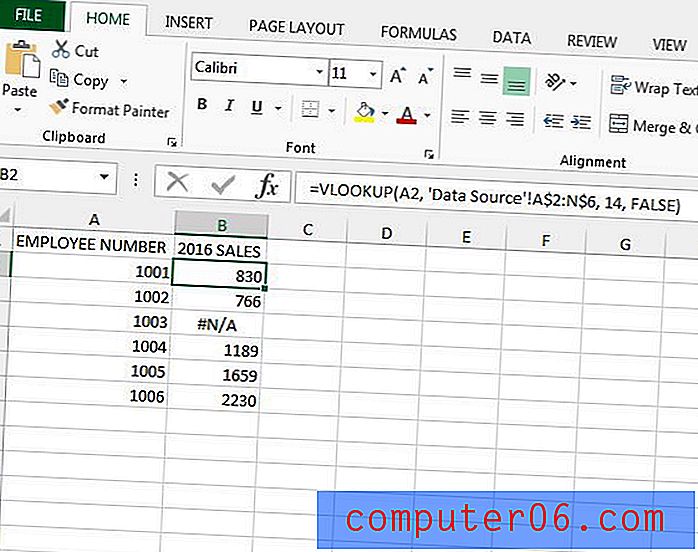
Paso 3: Modifique la fórmula VLOOKUP existente para incluir la información de IFERROR. Esto implica agregar la frase " IFERROR ( " al principio de la fórmula y la cadena " , 0) " al final de la fórmula. Por ejemplo, si su fórmula anterior era:
= BUSCARV (A2, 'Fuente de datos'! A $: N $ 6, 14, FALSO)
Entonces lo modificarías para que sea:
= IFERROR (BUSCARV (A2, 'Fuente de datos'! A $: N $ 6, 14, FALSO), 0)
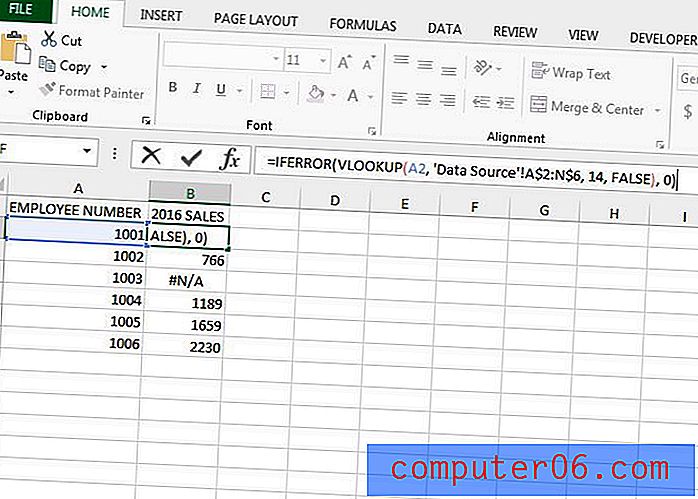
Paso 4: copie y pegue la nueva fórmula en las celdas donde desea mostrar un "0" en lugar de # N / A.
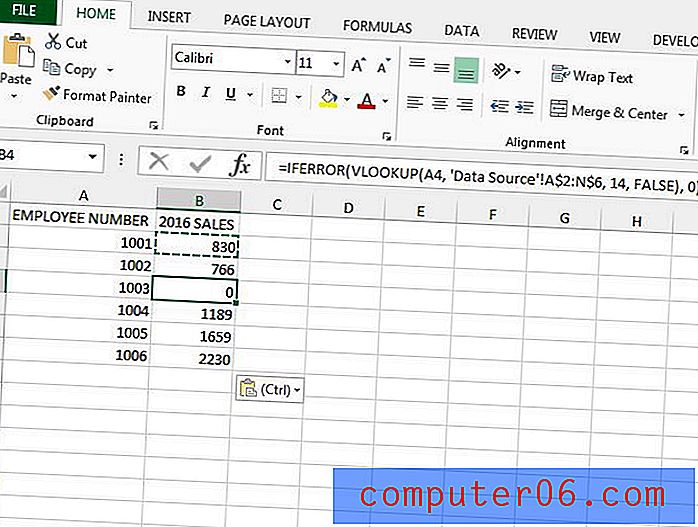
Tenga en cuenta que puede elegir mostrar una cadena de caracteres que desee. No tiene que ser un 0. Por ejemplo, si estaba usando la fórmula BUSCARV para insertar una dirección, entonces podría hacer que la fórmula = IFERROR (XX, YY: ZZ, AA, FALSE), "SIN DIRECCIÓN") . Eso mostraría la frase "SIN DIRECCIÓN" en lugar de un 0 cuando Excel no pudo encontrar los datos que quería.
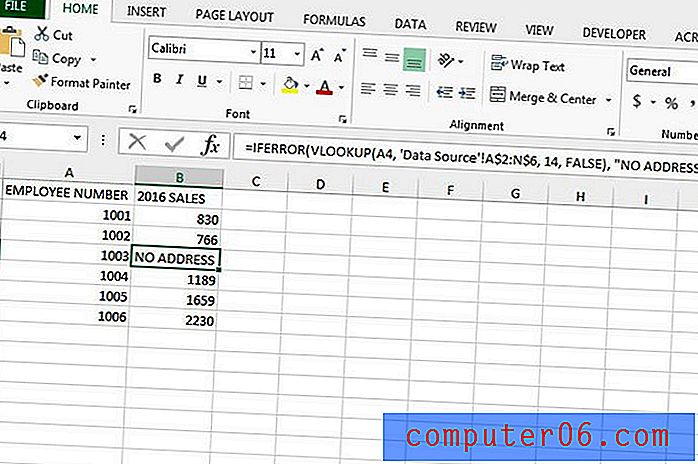
Otra fórmula útil que puede usar se llama CONCATENAR. Este artículo le mostrará algunas formas en que puede usar eso para combinar datos de varias celdas.